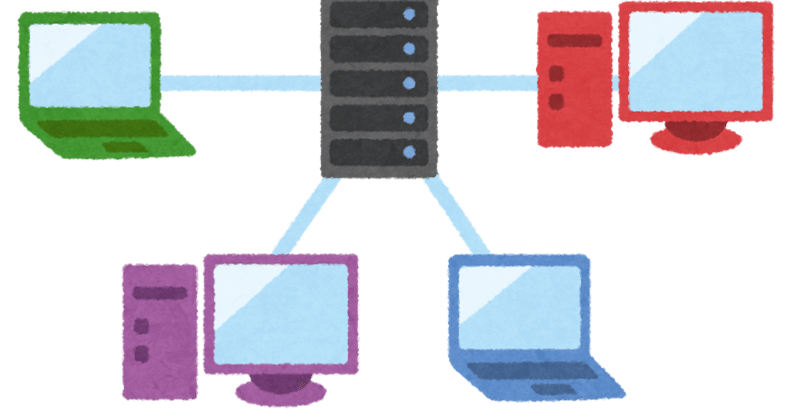
Macによるネットサーバー構築:日記風
Macによるインターネットサーバーの構築までの軌跡 1999年6月
【1999年5月17日くらいから5月20日】
まずはMacintoshを8.6にアップグレードしてからなんとなく以前から思っていたサーバー構築を実行に移そうと考えた。
なぜMacintoshでサーバなのかというと、プロバイダーのサーバーを利用してもよいのだが、いちいちアップロードしたりチェックしたりがめんどくさいような気がしたから。とりあえず漠然とサーバーを作りたいなと思っただけなのでまずはできるところから始めてみた。
最初にしたのは当然、コントロールパネルのWeb共有を開始した。これは簡単で開始ボタンを押したらMacintoshのWebサーバーが完成。Macintosh HDの中のWeb ページフォルダの中にHTML書類を入れておけば、これは間違いなくWebサーバーで誰からでも観ることが出来る。
ラジオボタンは「全ての利用者に読み込みアクセス権を与える」にチェック。「ファイル共有で設定した利用者にアクセス権を与える」はまだいまいち触れたくない。後で気づいて楽だなと思ったのは編集メニューにアドレスをコピーというメニューがあって、選択すればアドレスがコピーできるのがよかった。接続するたびに毎回アドレスが変わるのはしょうがないと納得した。
次に行ったのはWebと直接関係ないけれど、気持ち的にクリアしておきたかった「ファイル共有」だ。まず、「ファイル共有」コントロールパネルの所有者の名前、所有者のパスワード、コンピューターの名前を設定する。
所有者の名前は共有設定のときに表示されるもの、パスワードはアクセスの時に入力する、コンピューターの名前はセレクタで選択するときに表示される名前。設定したあと開始ボタンを押してボタンに中止の文字が表示されるのを確認する。
次に「利用者&グループ」コントロールパネルの新規利用者ボタンを押して新規利用者を作成する。このとき設定した名前とパスワードがアクセスの時に入力を要求される。
そして最後に共有したいフォルダかディスクを選択して情報を見るを行い共有を表示する。そして利用者/グループに先ほど設定した名前を選択し、アクセス権を設定したら完了。共有設定を行ったフォルダのアイコンが共有フォルダのアイコンに変更される。さらにだれかがこれにアクセスするとアイコンが変更される。
これでネットワークにつながった他のMacintoshからセレクタでアクセスすると名前とパスワードを要求するダイアログが表示されるので入力すればデスクトップ上にマウントされる。このとき「ファイル共有」コントロールパネルの共有の状況タブを見れば誰が接続しているかを確認する事もできる。
ここで話を元にもどして、次に立ち上げた自分のWebサーバーに会議室を立ち上げる。まずどうするかというと、MacintoshのcgiはUNIXとは違ってそれ自体がアプリケーションであり、それはApplescriptとかPerlでとかいう話はおいといて、そのcgiをダウンロードしてきてrootフォルダにおけば使えるそうです。そこで選択したのがeasyBBS++です。これが比較的簡単であるということが検索の結果、分かったのでこれで会議室を立ち上げることにしました。
やり方はフォルダごとrootにおいてフォルダ名から++を消す。そしてインターネット上からフォルダ内のbbs.acgiを指定してやれば会議室が開く。内容はわりとカスタマイズし易く出来ていてheaderファイルがhtmlファイルなのでこれを好きなように変更すればふつうにWebページを作るのと同じように作成できる。通常のもの、リードオンリー、秘密の会議室と3種類の会議室を使うことができる。
もう一つ同じように会議室を作るcgiとしてwconf.acgi_2.3を使ってみました。これも簡単で同じようにwconf.acgiを指定すれば会議室が開く。見た目は今のところこちらの方がすこしすっきりしている感じで違いは、easyBBSはタグが埋め込めるがwconf.acgi_2.3ではタグはそのままテキストと同じように表示される。
ここまで会議室のcgiを探していたら、カウンターのcgiも発見したのでつぎはカウンター。
これはまず、先ほどと同じようにrootフォルダにおいてからcounter.acgi_1.2r1フォルダの中にあるcounter.acgiをブラウザで指定する。そしてログインしてから最初に管理者IDとパスワードを変更する。そして再びログインをしてカウンターを作成する。
これが本物ぽくって良かった。このカウンターはいくつも作れるようだ。つまりページごとに違うカウンターをおいてそれぞれのカウントを取ることができる。さらにこのカウンター一つ一つの集計表を見ることができ、どんなOSで何のブラウザーで見に来たかそのパーセントが表示される。これはシェアウエアなので本気で会議室を立ち上げて使うことになったらお金を払わないといけないなと思っています。
ここでとりあえず会議室は満足したので次はチャットを設置したいと思います。ついでに自分が契約しているプロバイダーにカウンターをつけるためにWebマスターに連絡をしてカウンターを使えるようにしてもらいました。
そしてひさしぶりに自分のWebサイトを作成して載せました。
そしていよいよチャットです。minichat.cgiを使って簡易チャットを構築しようと思ったのですが、これはどうもMacintoshでは動かないようでいろいろ試したけどもだめだった。しかしまずはチャットの構築を出来るようにしたかったので契約プロバイダーのサイトに作ることにしました。
3つのファイルをFetchで転送してパーミッションの変更をしようとしたのですが、できなくてプロバイダーのサイトを見るとcgiはメールに添付して送るように書いてあったので送りました。
これはプロバイダーからの返事待ちなのでひとまずこれで終わりです。
そしてあらためてMacintoshでつくるWebサーバーを検索して次はQuid Pro Quo 2.1を使ってもっと本格的なWebサーバーの構築を行おうと思います。今日はここまで。
【1999年5月24日】
今日はWebサーバーの基本的なことから少しずつ勉強を進めていった。Quid Pro Quoを進めていってもいいのだがその前に足りない知識を少しうめておこうかなと考えている。会議室もまだまだ上級な使い方があるみたいだし。
そう思って色々検索していたら掲示板のcgiを発見。良さそうなのでちょっとこれを使ってみよう。
【1999年5月25日】
Quid Pro Quo2.1がうまく動作しない。きちんと起動しているようなのだが、なぜかページを見ることができな。なのでQuid Pro Quo2.1は後回しにして掲示板を設置した。
【1999年5月26日】
掲示板の設置はうまくいった。第一階層に入れなければいけないのがファイルがちらかりがちで今ひとつだったが、簡単だった。カスタマイズはとりあえずおいといて次に進もう。
Quid Pro Quoのバージョン1.0.2を手に入れてやってみた。これはすんなりいった。インストールして、起動して、IP addressをブラウザに打ち込んだらすぐにDefaultが開いた。Defaultの変更も簡単で設定を変えたら難なく変更された。ただ、リンク先のページの画像が表示されない。それどころかページが表示されない。もしかして相対パスではだめなのか?絶対パスでないといけないのであると、毎回 IP addressの変わるダイアルアップサーバーでは厳しいものがある。
しかし画像やページが表示されない問題が解明。ファイルの名前を全て小文字英数にしたら表示されるようになった。基本的なことだったが久しぶりHTMLを書いたのと、Macに慣れて細かいことに気をつけるのがおっくうになっていたためでした。これからは・・・でもやっぱりめんどくせー。
【1999年5月27日】
今日は主にこれまで設置した会議室や掲示板、サーバーの設立についてまとめて、ページを作った
【1999年5月28日】
これまでにまとめたページをサーバーにアップロードして、トップページにリンクを載せた。会議室、掲示板、メーリングリストサーバー。
【1999年5月31日】
今日はいままで一気に作ってきたページを少し見直し、整理した。本当はもっと詳細に、シンプルに見やすくページの中身まで整理したいのだがまだちょっとできない状況だ。
【1999年6月1日】
今日も整理。今日も整理。
【1999年6月2日~6月7日】
仕事が忙しいため更新できず。
【1999年6月8日】
一応、メーラー設定追加
【1999年6月9日】
今回のページでは基本的にニュースは記載しないつもりだったのですが、とても興味を引くニュースがあったためニュースを掲載してしまいました。ライブカメラもこの辺で追加。
【1999年6月10日】
Quid Pro Quoによるサーバー構築実例にリンク先追加。
【1999年6月14日】
ひさしぶりに制作過程の記載です。
まず今回の目玉は、「MacとWindows95をつなごう!かかったお金は1500円(ケーブル代)のみ!」というものです。このページは基本的に「サーバーを作ろう!」がコンセプトなんですが、これは関係ないのでは・・関係大ありなんです。MacをFTPサーバーにしてWindowsのFTPクライアントでファイルを受け渡しをする方法をとります。予想よりファイルコピーのスピードも速く快適でした。
MacとWindowsマシンがあってどちらもイーサネットは使える状態でした。これならクロスケーブルがあれば繋げられるなと思ったので、秋葉原のラオックスMac館2階に行って買ってきました。そのとき店員さんにクロスケーブルくださいと言ったら、
「何のですか」と言われたので
「えーとイーサの・・」
「何をつなぐのですか」
「MacとWindowsです」
「Macは何ですか」
「8500です」
「MacとWindowsのファイルを共有するにはケーブルだけではだめですよ。PC MACLANとかソフトが必要ですよ」
「んーとりあえずケーブルだけでいいです」
という感じでした。
意味もなく会話形式で書いたのではなく、とりあえずラオックスMac館2階に行ってクロスケーブル下さいと言えばなんとか手に入ることが具体的に分かるし、少し利口な人は「Macの8500とWindowsをつなぐのでイーサのクロスケーブル下さい。ソフトはいらない」と言えば一言で終わります。ここで重要なのは必要なのはクロスケーブルであるということ。クロスしていないとだめなんです。
さて、買ってきたケーブルでMacとWindowsを繋いだらFTPサーバーを立ち上げるためNetPresenzをダウンロードして起動します。設定方法は別紙に記載しますが極めてシンプルで容易にできる事でしょう。
1999.6,
この記事が気に入ったらサポートをしてみませんか?
